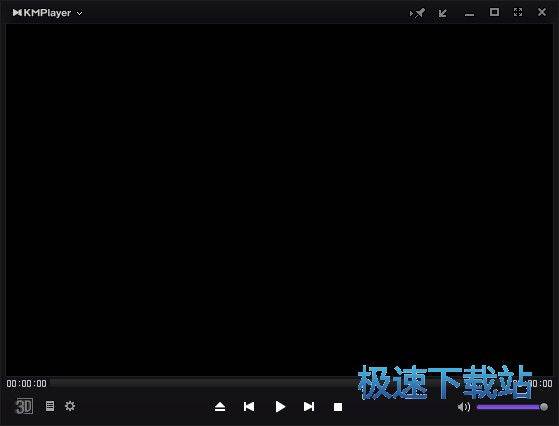Kmplayer如何使用?Kmplayer使用教学
时间:2021-01-11 14:52:51 作者:无名 浏览量:56
Kmplayer来自韩国的影音全能播放器,与Mplayer一样从linux平台移植而来的Kmplayer(简称KMP)几乎可以播放您系统上所有的影音文件,KMPlayer支持几乎全部音视频格式,其中包括,AVI、RealMedia、MPEG 、DivX、H.264等,用户不需要再额外下载任何的格式转换器就可以观看全格式的视频,主流音频格式包括:APE、MP3、WAV、MPC、Flac、MIDI,功能丰富实用,操作简单,智能音场平衡技术,音效更显震撼,图像增强引擎,高品质观影体验

KMplayer功能:
(1)我的列表:您可以创建和播放自己的播放列表。
(2)快速按钮:通过使用快速按钮,您可以轻松使用各种功能。
(3)字幕设置:您可以设置字幕的大小,颜色和位置。
(4)计时器:您可以使用计时器结束视频。
(5)均衡器:您可以使用均衡器欣赏丰富的音频。
(6)搜索:您可以搜索视频和音乐。
(7)网络:增强了SMB,FTP和UPNP等网络功能。
(8)云:增强了云功能。
(9)缩放和移动:您可以享受放大和移动视频的功能。

Kmplayer如何使用?Kmplayer使用教学图2
KMplayer特点:
1)4K,8K,UHD,60FPS等。可以播放所有高质量的视频
2)支持多种媒体文件格式AVI,MPEG,TS,MKV,MP4,WEBM,MOV,3GP,3G2,FLV,OGM,RM,WMV,MP3等
3)配备了高质量的视频渲染器
4)视频下载功能,例如YouTube,Instagram,Daily Motion等。
5)升级的音乐播放器even通过硬件加速功能甚至在低端PC上也进行了优化
6)能够以所需的部分和格式(包括GIF)捕获视频
KMPlayer使用方法:
kmplayer怎么播放视频
1、用户在电脑中下载安装好kmplayer播放器之后,点击桌面的快捷方式,打开并运行KMplayer,进入到软件的主页面,如下图所示。

Kmplayer如何使用?Kmplayer使用教学图3
2、进入到播放器的主页面之后,我们使用鼠标在播放器的空白页处进行点击操作,然后在弹出的选项中点击【打开文件】,这样就可以打开计算机磁盘分区列表,在里面用户可以选择您要播放的视频,点击打开即可导入到本客户端中。

Kmplayer如何使用?Kmplayer使用教学图4
3、然后就可以播放视频了。

Kmplayer如何使用?Kmplayer使用教学图5
4、如果您要截屏,您可以在视频中点击鼠标右键,在弹出的选项中点击【捕获】然后选择您需要截取的方法就可以截屏了。

Kmplayer如何使用?Kmplayer使用教学图6
KMPlayer 4.2.2.28 中文版
- 软件性质:国外软件
- 授权方式:共享版
- 软件语言:多国语言
- 软件大小:37004 KB
- 下载次数:17712 次
- 更新时间:2021/1/11 1:29:08
- 运行平台:WinAll...
- 软件描述:KMPlayer是国外是非常有名气的,使多电脑用户都使用这该播放器软件,除了全能... [立即下载]
相关资讯
相关软件
电脑软件教程排行
- 破解qq功能和安装教程
- 怎么将网易云音乐缓存转换为MP3文件?
- 比特精灵下载BT种子BT电影教程
- 微软VC运行库合集下载安装教程
- 土豆聊天软件Potato Chat中文设置教程
- 怎么注册Potato Chat?土豆聊天注册账号教程...
- 浮云音频降噪软件对MP3降噪处理教程
- 英雄联盟官方助手登陆失败问题解决方法
- 蜜蜂剪辑添加视频特效教程
- 比特彗星下载BT种子电影教程
最新电脑软件教程
- 网络黄页搜索软件如何安装?图文安装教学
- 甜椒刷机助手使用帮助刷机教程
- 腾讯软件管理如何使用?新手使用帮助
- 瑞星个人防火墙官方下载使用帮助
- 考拉宝官方下载功能特点和安装教学
- 精易编程助手下载使用帮助
- 分区助手使用帮助创建新分区教程
- UUSee网络电视怎么用?图文使用帮助
- TVkoo官方下载新手使用帮助
- tgs造梦大师下载使用新手教学
软件教程分类
更多常用电脑软件
更多同类软件专题